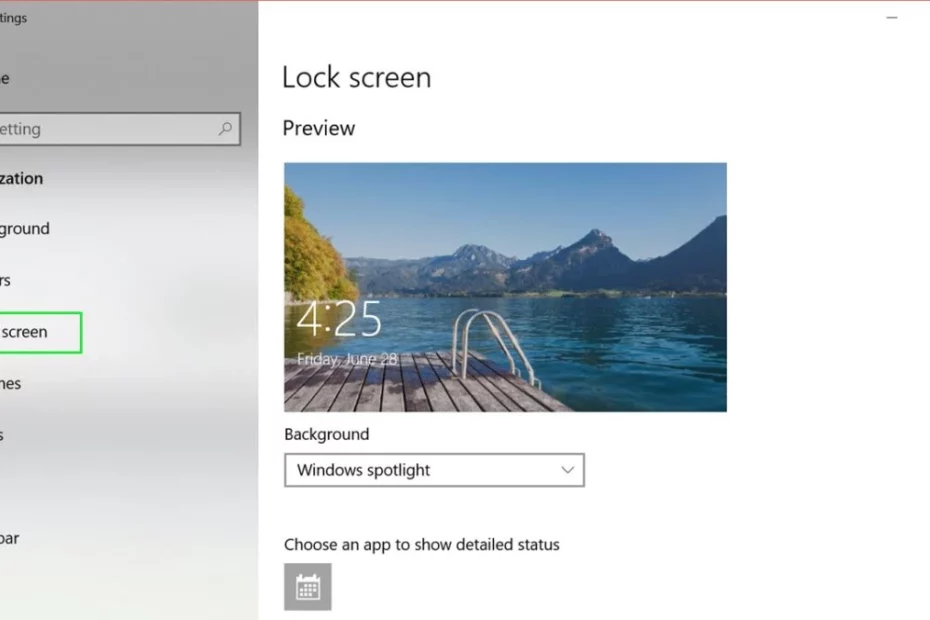Компьютеры с Windows 10 поставляются с живописными профессиональными фотографиями по умолчанию на экране блокировки Windows. Хотя они и красивы, они не очень личные. Если вы предпочитаете видеть на экране блокировки свои собственные изображения, а не изображения Microsoft, то это руководство для вас.
Вот как изменить фотографии экрана блокировки на ПК с Windows 10.
Как изменить фотографии экрана блокировки в Windows 10
1. Щелкните Настройки. Вы можете найти значок шестеренки в меню «Пуск» или найти его в строке поиска Windows.
2. Нажмите «Персонализация».
3. Нажмите «Блокировка экрана».
4. Щелкните раскрывающееся меню в разделе «Фон» и прокрутите до «Изображения». Вы можете выбрать показ отдельного изображения, слайд-шоу или прожектора Windows по умолчанию.
5. Выберите одно из всплывающих изображений или нажмите «Обзор», чтобы выбрать другое изображение из вашей библиотеки. Убедитесь, что нужное изображение находится в крайнем левом углу линейки изображений.
Теперь вы успешно изменили фотографии на экране блокировки Windows 10.
Вы можете продолжать прокручивать страницу «Экран блокировки», чтобы увидеть предварительный просмотр, включить или выключить подсказки Windows и выбрать приложения, для которых вы хотите отображать быструю или подробную информацию на экране блокировки.